Youtube広告を非表示にするブラウザ拡張便利です
Youtube動画を見ていると、広告の表示が多くてちょっとうっとおしい時があります。動画の前に流れるCM、途中で挟むCMなどありますが、ブラウザ拡張機能の「Tube Enhancer」をインストールすることで、これらの広告を完全非表示にできます。
以下にやり方を解説しますので、ぜひお試しください。今のところ、対応しているブラウザはGoogle chrome22以降、Firefox14以降の2種類ということです。
試しにこの動画ページでやってみます。Facebook社CEOのマーク・ザッカーバーグの動画です。
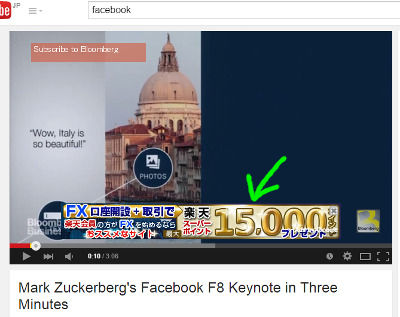
動画を再生すると、約10秒あたりで広告が表示されます。この広告は×をクリックすることで非表示にできるタイプのものですが、毎回押すのもちょっとめんどくさいですよね。
では拡張機能のTube Enhancerを以下のページからダウンロードします。
http://www.tubeenhancer.com/
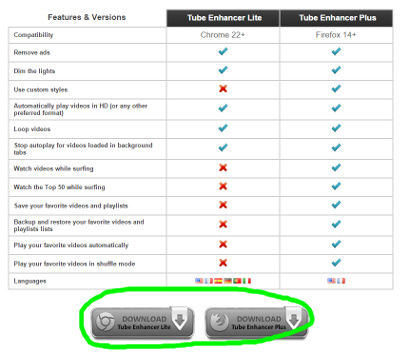
ページ下部にある「DOWNLOAD」をクリックします。Google chromeの方は左側、Firefoxの方は右側のボタンです。画面上部のダウンロードボタンは全然関係ないソフトなのでクリックしないように気をつけてください。
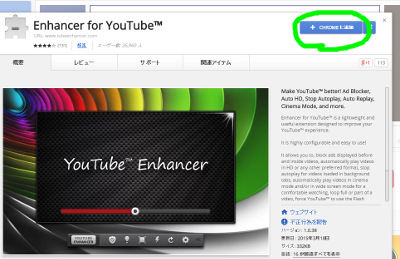
Tube Enhancerのインストール画面がひらきますので、右上にある「Chromeに追加」をクリックします。
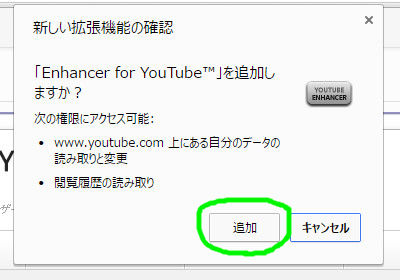
確認のダイアログがひらきますので、「追加」をクリックします。
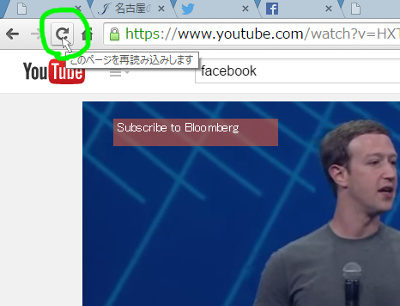
さてYoutubeのページに戻り、確かめてみましょう。
もう一度再生ボタンを押しただけでは広告は表示されませんので、ページを更新をクリックします。これで普段ならまた広告が表示されるはずですが・・・。
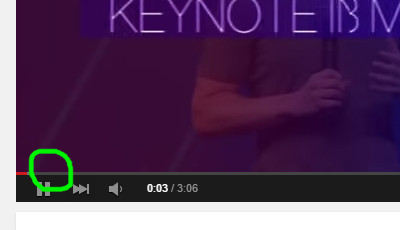
広告が挿入されているところは、タイムバーが黄色になっているはずですが、ありませんね。
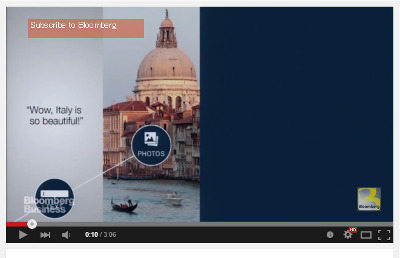
10秒あたりになっても広告は表示されませんでした!すばらしい。
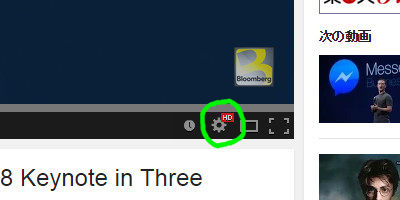
広告の非表示以外にもたくさんの機能や特徴があるようですが、その中から1つだけ紹介します。
動画右下の「画質」のところがハイビジョンになっています。Tube Enhancerには、公開されている動画の画質のうち、最も高画質の画像が自動的に流れるようになっているのです。
試しに拡張機能をオフにしてみましょう。
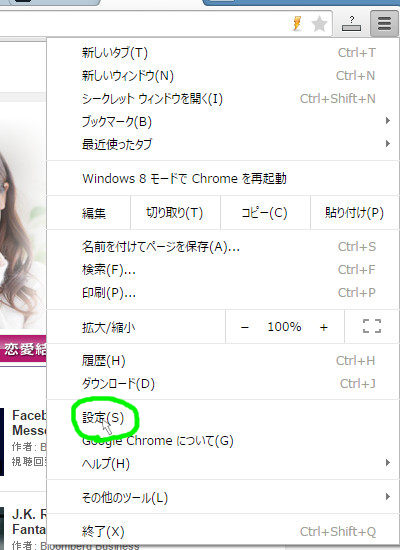
ブラウザ右上の「Google Chromeの設定」ボタンから「設定」をクリックします。
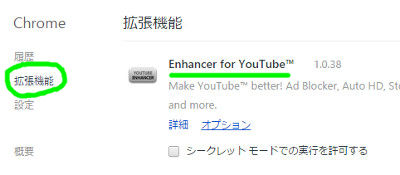
「拡張機能」をクリックし、Enhancer for YouTubeの「有効」のチェックを外します。
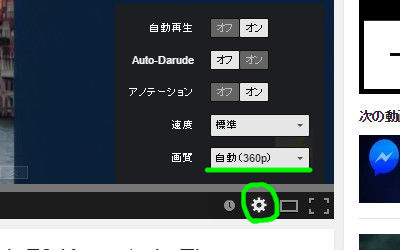
拡張プラグインが無効になると、デフォルトでの画質選択は「自動」に戻り、中ぐらいの画質が選択されています。
いかがでしたでしょうか?これでYoutubeの邪魔な広告にヤキモキすることがなくなりそうですね!





